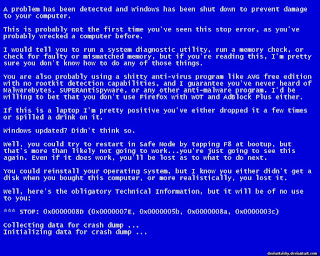BSOD (Blue Screen Of Death) yang
Layar Biru Kematian, yaitu Kondisi dimana PC mengalami crash (Kerusakan)
yang akan langsung menampilkan pesan dalam layar berwarna biru, dan PC
tidak dapat digunakan dengan normal sampai cras tersebut bisa diatasi.
Ok Temen-temen, saya baru sempet
posting lagi nih, gara-gara beberapa kali betulin laptop yang
penyakitnya karna blue screen, hehe tadi nya saya kira tu laptop-laptop
kena Flu Burung.. hahaha #Krik #Krik *LirikKiriKanan ... hehehe
Trouble ini atau Blue Screen,
terjadi karena macem-macem penyebabnya, salah tiganya karena, HDD
(Harddisk) yang bermasalah, VGA yang bermasalah juga, dan karena Kernel
yang bermasalah juga, (Sering dipanggil guru BP biasa, *Bermasalah*)
hahaha ..dann beberapa penyebab lainya.
Kali ini saya akan berbagi
pengalaman saya bersana sii BSOD Sialan .. hehhehe (Biar sialan tp
sumber rejeki) Amiiiiiiiinnn .................
Baiklah, Here We Go ..
1. IRQL_NOT_LESS_OR_EQUAL (0X0000000A)
Pesan
ini biasanya lebih sering muncul dibanding pesan yang lainnya (kata
orang sih gitu). Mengindikasikan bahwa proses kernel-mode atau driver
mencoba mengakses lokasi di memori namun tidak mempunyai permission
(ijin), atau pada kernel IRQL (interrupt request level) yang terlalu
tinggi. Proses kernel-mode hanya bisa mengakses proses-proses lain yang
mempunyai IRQL kurang dari atau sama dengan miliknya sendiri. Pesan
kesalahan ini disebabkan umumnya kerena ada ketidakcocokan driver yang
terinstall di komputer. Daftar penyebabnya adalah :
- masalah driver yang bentrok atau tidak cocok
- masalah video card yang mencakup video card yang di overclock melebihi
batas atau anda baru berganti video card dan anda belum menguninstall
driver Video card lama dari chipset berbeda
- masalah audio card yang meliputi kesalahan konfigurasi atau bug dalam driver sound card
- setting BIOS yang kurang tepat
Solusinya mungkin bisa dengan cara..
- kemungkinan muncul setelah menginstall driver, system service, ataupun
firmware yang salah. Jika pesan Stop memberikan daftar nama driver,
disable, hapus, atau roll back (mengembalikan driver ke versi yang
bekerja dengan baik) driver yang salah tersebut. Jika men-disable atau
menghapus driver menyelesaikan masalah, hubungi manufaktur device
(hardware) yang bermasalah untuk kemungkinan update driver yang
tersedia.
- Pesan Stop ini juga mungkin terjadi karena hardware yang rusak atau
bermasalah. Jika pesan Stop menunjukkan sebuah kategori device tertentu
(video atau disk adapter, contohnya), coba lepas atau ganti hardware
tersebut untuk menentukan apakah benar hardware tersebut sumber
masalahnya.
- Jika anda mengalami pesan Stop ini ketika meng-update Windows XP
menjadi sp1, 2, ataupun 3, kemungkinan permasalahan terjadi akibat
driver yang tidak kompatibel, system service, scanner virus, atau
backup. Untuk mencegah hal ini, sebelum melakukan update Windows,
konfigurasi hardware Anda menjadi seminim mungkin fiturnya, dan hapus
semua driver third-party (tambahan) dan sistem servis (termasuk
antivirus). Setelah update Windows selesai, hubungi manufaktur hardware
Anda untuk mendapatkan update yang kompatibel dengan versi service pack
(sp) Windows XP Anda.
- Cara terakhir cobalah mereset setting-an BIOS Anda menjadi seperti semula.
2. NTFS_FILE_SYSTEM atau FAT_FILE_SYSTEM (0X00000024) atau (0X00000023)
Masalah berada di partisi atau filesystemnya tetapi bukan di harddisknya, ada masalah didalam Ntfs.sys.
Solusinya :
- Bisa melakukan pengecekan dengan memeriksa kabel SATA atau PATA atau
bisa mengecek partisi dengan tool chkdsk. SCSI yang malfungsi dan
hardware ATA (Advanced Technology Attachment) atau driver dapat juga
mempengaruhi kemampuan sistem untuk membaca dan menulis ke dalam disk
dan menyebabkan error. Jika menggunakan harddisk SCSI, cek kabel dan
masalah perhentian (termination problem) antara kontroler SCSI dan disk.
Cek secara berkala Event Viewer untuk pesan error yang berhubungan
dengan SCSI atau FASTFAT di dalam System Log atau Autochk di Application
Log (Klik kanan pada My Computer, pilih Manage, pada bagian Computer
Management – System Tools pilih Event Viewer).
- Cek tool yang biasa Anda gunakan untuk memonitor sistem Anda secara
terus menerus (seperti antivirus, program backup, atau program disk
defragmenter) apakah sudah kompatibel dengan Windows XP Anda. Beberapa
disk atau adapter ada yang dipaketkan dengan software diagnosa yang bisa
Anda gunakan untuk melakukan test hardware. Cara untuk melakukan test
harddisk atau integritas volume : Metode 1: 1. Buka command prompt
(Start – Run – ketikkan cmd) 2. Jalankan tool Chkdsk, yang akan
mendeteksi dan mencoba untuk me-resolve struktur sistem file yang
corrupt, dengan mengetikkan pada command prompt : chkdsk drive: /f
Metode 2: 1. Klik ganda My Computer dan pilih harddisk yang ingin dicek.
2. Pada menu File, pilih Properties. 3. Pilih tab Tools. 4. Pada bagian
box Error-checking, klik Check Now. 5. Pada Check disk options, centang
Scan for and attempt recovery of bad sectors. Opsi Automatically fix
file system errors dapat juga dicentang. Jika volume yang Anda pilih
sedang digunakan, sebuah pesan akan muncul dan menanyakan apakah akan
menunda disk error checking sampai Anda me-restart komputer. Setelah
restart, disk error checking akan berjalan dan volume yang sedang dicek
tidak akan dapat digunakan selama proses berlangsung. Jika Anda tidak
bisa me-restart komputer karena error, gunakan safe mode atau Recovery
Console. Jika Anda tidak menggunakan sistem file NTFS, dan partisi
sistem diformat dengan sistem file FAT16 ataupun FAT32 (File Allocation
Table), informasi LFN (Long File Name) dapat hilang jika tool harddisk
dijalankan melalui command prompt MS-DOS. Command prompt yang muncul
ketika menggunakan startup floppy disk atau ketika menggunakan pilihan
command prompt dalam sistem multiple boot yang menggunakan partisi FAT16
atau FAT32 dengan Microsoft Windows 95 OEM Service Release 2 (OSR2),
Microsoft Windows 98, atau Microsoft Windows Millenium Edition (Me) yang
terinstall. Jangan gunakan tool sistem operasi lain untuk partisi
Windows XP.
- Memori nonpaged pool mungkin terkuras yang dapat menyebabkan sistem
untuk berhenti. Anda bisa menyelesaikan masalah ini dengan menambah RAM,
yang akan meningkatkan kuantitas dari memori nonpaged pool yang
tersedia untuk kernel.
3. UNEXPECTED_KERNEL_MODE_TRAP (0X0000007F)
Bila anda mendapatkan pesan seperti ini, dapat disebabkan karena
overclock hardware yang berlebihan, komponen komputer yang kepanasan,
BIOS yang korup, dan memory dan CPU yang cacat.
4. DATA_BUS_ERROR
Pesan ini disebabkan karena adanya kemungkinan bahwa memory atau slot
memory di motherboard rusak, bisa juga karena kerusakan motherboard,
harddisk.
Solusinya :
- Ganti hardware yang rusak 

5. PAGE_FAULT_IN_NONPAGED_AREA (0×00000050)
Disebabkan karena adanya kerusakan hardware, termasuk memory utama,
memory video card, atau memory di processor (L2 Cache), serta software
yang tidak kompatibel.
Solusinya:
- Jika Anda memasang hardware baru sebelum terjadi error, lepas dan
gantilah dengan hardware baru untuk menentukan apakah hardware tersebut
yang menyebabkan kerusakan ini. Anda juga dapat menjalankan software
diagnosa yang disuplai oleh manufaktur hardware Anda untuk mengecek
apakah hardware Anda rusak atau tidak.
- Pesan Stop 0×00000050 dapat terjadi setelah menginstall driver yang
salah atau system services. Jika sebuah nama file disebutkan, cobalah
men-disable, menghapus, atau roll back drivernya. Disable servis atau
aplikasi dan pastikan hal ini menyelesaikan masalah. Jangan lupa untuk
menghubungi manufaktur hardware tentang update driver yang tersedia.
Jika driver baru tidak tersedia, coba gunakan driver dari alat yang
mirip. Misalnya, printer model 1100C menyebabkan pesan Stop 0×00000050,
gunakan driver printer untuk model 1100A atau model 1000.
6. INACCESSIBLE_BOOT_DEVICE (0X0000007B)
Disebabkan
karena adanya kesalahan dalam konfigurasi jumper harddisk yang salah,
virus boot sector, driver IDE controller yang salah, atau kesalahan
driver chipset. Biasanya masalah ini timbul pada saat startup Windows
apabila Windows tidak dapat membaca data mengenai system boot partition.
Bisa juga disebabkan karena harddisk yang error, file boot.ini yang
cacat (corrupted). Bila tidak ada masalah pada disk drive, partisi dan
file boot.ini (ketika dua Operating System terinstall) coba cek
settingan booting pada BIOS. Apabila masalah ini munculketika sedang
melakukan upgrade Windows, itu dapat disebabkan adanya hardware yang
tidak kompatibel dengan Windows.
Solusinya :
- Coba lepas hardware yang bermasalah atau cari driver yang sesuai untuk Windows-nya.
7. VIDEO_DRIVER_INIT_FAILURE (x000000B4)
Kesalahan terjadi pada instalasi driver video card yang kurang sempurna,
restart pada saat instalasi atau juga dapat terjadi karena kesalahan
dalam instalasi driver dan ada konflik dengan hardware grafis (parallel
or serial port).
Solusinya :
- Masuk ke Safe Mode lihat apakah masalah teratasi, jika teratasi,
silahkan meng-upgrade driver graphi card terbaru, jika masih gagal,
kemungkinan disebabkan oleh kartu grafis dan port paralel, buka “System
Properties” di hardware -> Device Manager, double-klik LPT1 port
untuk menghubungkan untuk print item tersebut, dalam “resource tab”
hilangkan/unselect “use automatic configuration”, kemudian “input I / O
range “of” 03BC “to” 0378″
8. BAD_POOL_CALLER (0X000000C2)
Kesalahan ini dapat terjadi karena kesalahan atau driver yang tidak
kompatibel. Sering terjadi saat melakukan instalasi XP dari upgrade,
atau bukan dari instalasi baru.
Solusinya :
- Coba lepas hardware yang bermasalah / cari driver yang sesuai untuk Windwos-nya.
- Cabut RAM, tukarkan/pindah-pindahkan slot-nya.
9. PEN_LIST_CORRUPT
Pesan ini disebabkan karena adanya kerusakan RAM
10. MACHINE_CHECK_EXCEPTION (x0000009C)
Disebabkan oleh cacatnya hardware(memori, CPU, bus, power supply), atau
yang di overclock secara agresif, serta power supply yang kekurangan
daya atau rusak.
Solusinya :
- Jika overclocking, frekuensi CPU asli ?? (Qing Xiang) akan memeriksa hardware.
11. KMODE_EXCEPTION_NOT_HANDLED (0×0000001E)
Pesan
Stop 0×0000001E mengindikasikan bahwa kernel Windows XP mendeteksi
sebuah instruksi prosesor ilegal atau yang tidak diketahui. Penyebab
pesan Stop ini 0×0000001E mirip dengan penyebab pesan Stop 0×0000000A,
yaitu karena pelanggaran akses dan memori yang tidak valid. Biasanya
error-handler (pengendali error) default dari Windows XP akan mengatasi
masalah ini jika tidak terdapat error-handling routines didalam kode
instruksi yang dijalankan.
Solusinya mungkin bisa dengan cara..
- Pesan Stop 0×0000001E umumnya terjadi setelah meng-install driver yang
rusak atau system service, atau mungkin juga ada masalah pada hardware
(seperti memori dan konflik IRQ). Jika pesan Stop memberikan daftar nama
driver, disable, hapus, atau roll back (mengembalikan driver ke versi
yang bekerja dengan baik) driver yang salah tersebut. Jika men-disable
atau menghapus driver menyelesaikan masalah, hubungi manufaktur device
(hardware) yang bermasalah untuk kemungkinan update driver yang
tersedia.
- Jika pesan Stop mencantumkan file Win32k.sys, sumber kerusakan
kemungkinan adalah program “remote-control” third-party. Jika program
sejenis itu terinstall, Anda mungkin bisa me-disable-nya melalui safe
mode. Jika tidak, gunakan Recovery Console untuk secara manual menghapus
file system service yang menyebabkan masalahnya.
- Permasalahan juga dapat disebabkan karena firmware yang tidak
kompatibel. Kebanyakan masalah ACPI (Advanced Configuration and Power
Interface) dapat diperbaiki dengan mengupdate firmware dengan yang
terbaru.
- Kemungkinan lain karena ruang disk yang tidak mencukupi ketika
menginstall aplikasi atau menjalankan fungsi tertentu yang membutuhkan
memori lebih. Anda bisa menghapus file-file yang tidak dibutuhkan untuk
mendapatkan ruang disk. Gunakan Disk Cleanup untuk menambah ruang disk.
Melalui Recovery Console, hapus file temporari (file dengan ekstensi
.tmp), file-file cache Internet, file backup aplikasi, dan file .tmp
yang dihasilkan oleh Chkdsk.exe atau Autochk.exe. Anda juga bisa memilih
untuk menginstall aplikasi di harddisk yang lain yang memiliki ruang
lebih atau bisa juga memindahkan data dari harddisk yang penuh ke
harddisk yang memiliki ruang lebih.
- Pesan Stop ini juga mungkin disebabkan oleh kebocoran memori (memory
leak) dari aplikasi atau servis yang tidak me-release memori dengan
benar. Poolmon (Poolmon.exe) membantu Anda mengisolasi komponen yang
menyebabkan kebocoran memori kernel. Untuk informasi lebih lanjut
mengenai penanganan kebocoran memori lihat Microsoft Knowledgebase
artikel Q177415 (http://support.microsoft.com/kb/177415) : “How to Use Poolmon to Troubleshoot Kernel Memory Leaks” dan Q298102 (http://support.microsoft.com/kb/298102) : “Finding Pool Tags Used by Third Party Files Without Using the Debugger”.
12. MISMATCHED_HAL (0×00000079)
Menunjukkan bahwa HAL (Hardware Abstraction Layer) dan tipe kernel
komputer tidak cocok. Error ini sering terjadi ketika setting firmware
ACPI dirubah. Contohnya, Anda mungkin meng-install Windows XP di
komputer X86-based dengan opsi enable pada ACPI firmware di-enable-kan
dan kemudian Anda disable-kan. Error ini dapat juga terjadi ketika file
konfigurasi yang tidak cocok antara single dan multi-processor
di-copy-kan ke sistem.
Solusinya :
- Muncul ketika sistem menggunakan file Ntoskrnl.exe atau Hal.dll yang
sudah out-of-date (kadaluarsa). Hal ini dapat terjadi setelah perbaikan
manual dengan meng-copy-kan file yang tidak tepat ke sistem. Error ini
dapat juga terjadi ketika menggunakan file yang tidak cocok, seperti
meng-copy multi-processor HAL ke dalam sistem yang menggunakan kernel
single-processor (atau sebaliknya). Kernel dan file HAL untuk sistem
single-processor dan multi-processor disimpan di dalam CD Windows XP
Professional dengan menggunakan dua nama yang berbeda. Sebagai contoh,
single-processor dan multi-processor masing-masing memiliki file
Ntoskrnl.exe dan Ntkrnlmp.exe.
- Jika mengalami pesan ini setelah mengganti setting firmware,
restore-lah setting asli Windows XP Professional. Karena sistem yang
menggunakan ACPI HAL mengabaikan penugasan IRQ yang berada di firmware,
maka Anda hanya bisa mengubah setting IRQ secara manual untuk sistem
non-ACPI (Standard PC HAL). Beberapa sistem X86-based menyediakan opsi
untuk mengaktifkan atau menonaktifkan fungsi ACPI. Untuk meng-enable dan
men-disable ACPI, Anda harus mengubah setting firmware dan meng-install
ulang Windows XP-nya karena perlu perubahan registry dan file sistem
yang sangat banyak, Anda diharuskan melakukan Setup lagi (installasi
dengan jalan upgrade tidak akan berhasil).
13. ATTEMPTED WRITE TO READONLY MEMORY (0x000000BE)
Biasanya masalah ini disebabkan adanya kesalahan pada driver atau service. Tidak beda jauh dengan yang nomor 1 diatas.
Solusinya :
- Apabila nama file dan service disebutkan coba uninstal software
tersebut atau driver tersebut (rolling back the driver) dan cari driver
yang sesuai dengan Operating System-nya.
14. DRIVER POWER STATE FAILURE (0X0000009F)
Tidak cocok/kompatibel antara “computer’s power management” dengan
driver atau services yang berjalan. Biasa terjadi pada saat komputer
melakukan “hibernasi”.
Solusinya :
- Apabila nama file dan service disebutkan coba uninstal software
tersebut atau driver tersebut (rolling back the driver) atau coba
men-disable “Windows’ support for power management”.
15. DRIVER UNLOADED WITHOUT CANCELLING PENDING OPERATIONS (0X000000CE)
Penyebab masalah ini mirip dengan masalah Attempted Write To Readonly Memory, bisa lihat masalah tersebut diatas.
16. DRIVER USED EXCESSIVE PTES (0X000000D)
Lihat pada masalah No More System PTEs.
17. HARDWARE INTERRUPT STORM (0X000000F2)
Masalah timbul ketika suatu hardware (USB atau SCSI controller) gagal
untuk “melepas” sebuah IRQ. Kegagalan tersebut biasanya disebabkan
karena masalah pada driver. Selain itu masalah ini juga dapat timbul
karena adanya dua perangkat menggunakan IRQ yang sama.
18. KERNEL DATA INPAGE ERROR (0X0000007A)
Masalah timbul pada virtual memory, biasanya karena windows tidak dapat
membaca atau menulis data ke swap file. Kemungkinan penyebab antara lain
bad sectors, virus, memory yang cacat, atau bahkan kerusakan
motherboard.
19. KERNEL STACK INPAGE ERROR (0X00000077)
Penyebab mirip dengan masalah “Kernel Data Inpage Error,” di atas.
20. KMODE EXCEPTION NOT HANDLED (0X0000001E)
Biasanya masalah ini disebabkan adanya kesalahan pada driver atau
service, konfilk IRQ. Apabila nama file dan service disebutkan coba
uninstal software tersebut atau driver tersebut (rolling back the
driver). Masalah ini juga dapat disebabkan karena kurangnya space pada
disk pada saat melakukan instalasi.
21. NO MORE SYSTEM PTES (0X0000003F)
Masalah
muncul karena Windows kekurangan Page Table Entries (PTEs). PTEs
digunakan untuk melakukan mapping RAM. Dimana mapping ini dilakukan oleh
Virtual Memory Manager (VMM). Masalah ini juga dapat muncul ketika anda
menggunakan beberapa monitor sekaligus.
Solusinya :
- Apabila error tersebut sering muncul, coba untuk menambah alokasi untuk PTEs pada Windows dengan cara sebagai berikut:I
•Buka Registry Editor.
•Lihat pada: HKEY_LOCAL_MACHINE\SYSTEM\CurrentControlSet\Contro l\Session Manager\Memory Management
•Double-click pada PagedPoolSize , masukkan value-nya 0 , klik OK.
•Kemudian double-click pada SystemPages. Jika menggunakan beberapa
monitor sekaligus masukkan valuenya 36000. Selain itu masukkan valuenya
40000 jika RAM sebesar 128MB atau kurang. Jika RAM 128MB atau lebih
masukkan valuenya 110000.
•Setelah selesai, klik OK, tutup Registry Editor dan restart komputernya.
22. STATUS IMAGE CHECKSUM MISMATCH (0Xc0000221)
Kemungkinan penyebab error ini adalah kerusakan pada swap file, atau driver yang corrupted.
Solusinya :
- Dapat menggunakan Driver Rollback atau System Restore dari safe mode,
untuk mengembalikan driver sebelumnya. Anda juga dapat menggunakan
Windows XP Professional pemulihan fitur seperti Konfigurasi Baik
Terakhir yang Diketahui pilihan startup, Cadangan, atau Automated System
Recovery untuk mengembalikan konfigurasi bekerja sebelumnya. Setelah
mengembalikan dari media backup, anda mungkin perlu mengajukan
permohonan kembali service pack atau hotfix, tergantung pada saat backup
dilakukan.
- Jika pesan Stop nama file tertentu, cobalah menggantinya secara manual
dengan salinan dari Windows XP Professional sistem operasi CD dengan
mode aman atau Recovery Console. Untuk sistem yang menggunakan FAT16
atau sistem file FAT32, Anda memiliki pilihan untuk menggunakan Windows
98 atau Windows Millennium Edition Emergency Boot Disk untuk mengakses
hard disk.
Jika file asli dari CD sistem operasi memiliki nama file yang berakhir
dengan tanda garis bawah (_) karakter, Anda tidak dapat menggunakan file
sampai terkompresi. Konsol Pemulihan’s Salin perintah ini sangat ideal
untuk menyalin file terkompresi karena mendeteksi dan memperluas mereka.
Jika Anda tidak menentukan nama file tujuan, Anda harus mengubah nama
file diperluas dengan ekstensi yang benar sebelum menggunakannya. Dari
safe mode atau Recovery Console, Anda dapat menggunakan perintah Expand
uncompress dan menyalin file ke lokasi tujuan. Dalam Recovery Console,
file yang diperluas diberi nama yang benar setelah disalin ke lokasi
tujuan. Untuk informasi lebih lanjut tentang Expand Menyalin atau
perintah, lihat Windows XP Help and Support Centre.
23. STATUS SYSTEM PROCESS TERMINATED (0Xc000021A)
Disebabkan adanya masalah pada Winlogon.exe atau pada Client Server
Runtime Subsystem (CSRSS). Bisa juga disebabkan karena suatu user dengan
level administrator merubah permission suatu file-file penting pada
sistem Windows.
24. UNMOUNTABLE BOOT VOLUME (stop code 0X000000ED)
Disebabkan karena Windows tidak bisa “mount” boot volume. Lihat juga pada bagian “Inaccessible Boot Device,”
25. UNABLE TO LOCATE DLL (0 X00000135)
Disebabkan oleh sebuah file yang telah hilang atau rusak, atau kesalahan registri.
Solusinya :
- Jika dokumen tersebut hilang atau rusak, biasanya blue screen akan
menampilkan informasi nam file yang berkaitan, anda dapat mencari
computer network atau dokumen lain yang sesuai, dan meng-copynya ke
folder Sistem SYSTEM32 subfolder. Jika blue screen tidak menunjukkan
nama file, kemungkinan kerusakan berada pada registry, gunakan System
Restore.
26. THREAD STUCK IN DEVICE DRIVER (X000000EA)
Biasanya disebabkan oleh video card (VGA) atau disebabkan oleh driver-nya.
Solusinya :
- Install driver terbaru untuk video card anda, jika tidak, anda perlu
mengganti VGA untuk checking jika kegagalan masih terjadi.
27. ACPI BIOS Error (x000000A5)
BIOS motherboard tidak mendukung/tidak support spesifikasi ACPI.
Solusinya :
- Jika tidak ada file BIOS yang sesuai, maka dapat meng-instal-nya
melalui CD Windows 2K/XP, ketika muncul “press F6 if you need to install
a third-party SCSI or RAID driver” tekan tombol F7, jadi Windows akan
secara otomatis mencegah instalasi ACPI HAL, dan instalasi PC Standar
HAL.
28. Kernel Mode Exception Not Handled (x0000008E)
Kesalahan pada kernel level aplikasi, tetapi Windows tidak menangkap
kesalahan prosesor. Biasanya kesalahan kompatibilitas hardware.
Solusinya :
- Upgrade ke driver terbaru atau meng-upgrade BIOS.
29. NMI Hardware Failure (x00000080)
Disebabkan oleh hardware (Sepertinya ada kesalahan lblue screen dan hardware bond).
Solusinya :
- Jika Anda baru saja memasang hardware baru, copot hardware-nya, ganti
slot dan kemudian coba install driver terbaru, jika masalah muncul
stelah update suatu driver, silakan kembalikan versi asli sebelumnya,
untuk memeriksa apakah ada pencemaran di Goldfinger memori dan
kerusakan, pemindaian virus, jalankan “chkdsk / r” untuk memeriksa dan
memperbaiki kesalahan disk, memeriksa semua hardware add-in card. Jika
masih gagal, hubungi perusahaan perbaikan komputer profesional dan minta
bantuan.
30. System Thread Exception Not Handled(x0000007E)
Kesalahan system process, tetapi Windows tidak dapat menangkap kesalahan
prosesor. Banyak penyebabnya, termasuk: kompatibilitas hardware, ada
masalah system driver atau system service, atau beberapa software.
Solusinya :
- Harap gunakan “Event Viewer” untuk mendapatkan informasi lebih lanjut dari akar penyebab kesalahan yang ditemukan.
31. Registry Error (x00000051)
kesalahan
system configuration manager atau kesalahan manajer karena hard disk
itu sendiri memiliki kerusakan fisik atau file system, sehingga di dalam
register file membaca input / output erorr.
Solusinya :
- Gunakan “chkdsk / r” untuk memeriksa dan memperbaiki kesalahan disk.
32. FTDISK Internal Error (x00000058)
Kegagalan karena kesalahan driver utama.
Solusinya :
- Pertama coba restart komputer untuk melihat apakah dapat menyelesaikan
masalah, Jika tidak, coba “Last Known Good Configuration” untuk
menyelesaikan.
33. Critical Service Failed (x0000005E)
Awal yang sangat penting untuk mengidentifikasi sistem yang disebabkan.
Solusinya :
- Jika Anda baru saja memasang hardware baru, copot hardware-nya, lalu
buka Internet untuk memeriksa daftar apakah hardware itu kompatibel
dengan Windows 2K/XP, dan kemudian restart komputer Anda, jika blue
screen muncul, gunakan “Last Known Good Configuration” ,jika gagal,
dianjurkan untuk memperbaiki atau re-install.
34. Session3 Initialization Failed (x0000006F)
Error ini biasanya muncul pada Windows startup, biasanya muncul pertanyaan driver atau kerusakan yang timbul dari sistem file.
Solusinya :
- Direkomendasikan bahwa penggunaan CD instalasi Windows untuk memperbaiki instalasi sistem.
35. Process Has Locked Pages(x00000076)
Dikarenakan driver pada penyelesaian input / output.
- Solusinya :
Langkah pertama: Klik Start -> Run: regedt32, cari [HKLM \ SYSTEM \
Currentcontrol Set \ control \ session manager \ memory management],
double-byte value di sisi kanan “TrackLockedPages”, nilai 1.Langkah
Kedua: Jika blue screen lagi, maka pesan kesalahan akan menjadi: STOP:
0x0000000CB (0xY, 0xY, 0xY, 0xY) DRIVER_LEFT_LOCKED_PAGES_IN_PROCESS
salah satu dari keempat “0xY” akan muncul nama driver yang menjadi
masalah, repair atau uninstall driver yang muncul.Langkah ketiga: Untuk
masuk ke registri, hapus “TrackLockedPages” yang sudah ditambahkan tadi.
Multiple IRP Complete Request (stop code 0 x00000044) Biasanya disebabkan oleh driver perangkat hardware.
- Uninstall driver yang baru diinstal.
36. RDR File System (x00000027)
Penyebab kesalahan ini sulit untuk dinilai, tetapi “out of Windows
memory management problem” kemungkinan akan menyebabkan munculnya stop
code ini.
Solusinya :
- Jika disebabkan karena memory management, meningkatkan/upgrade memori (RAM) akan memecahkan masalah.